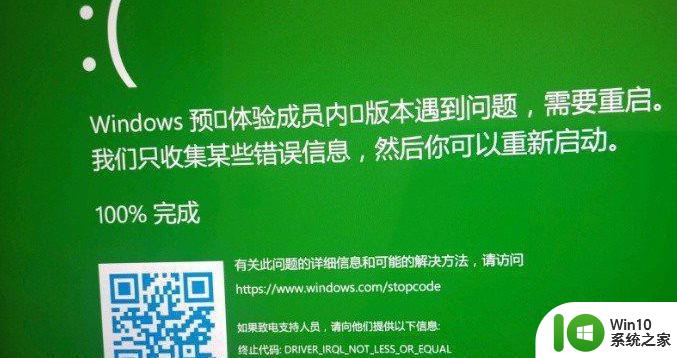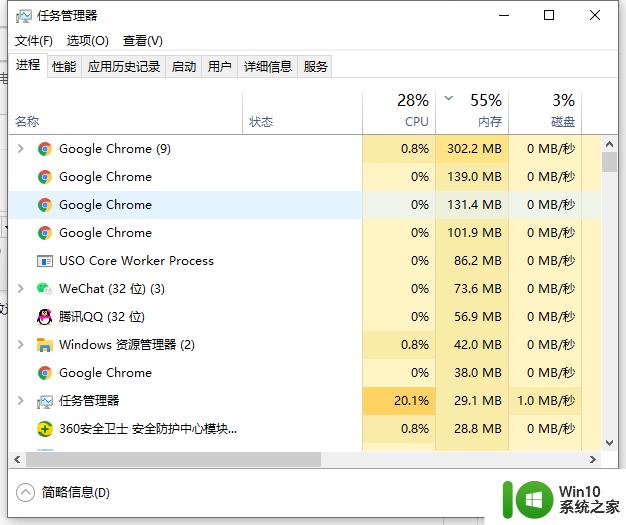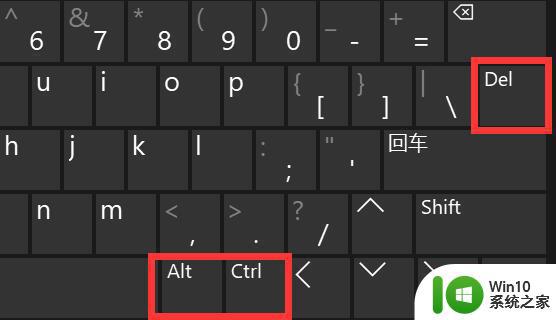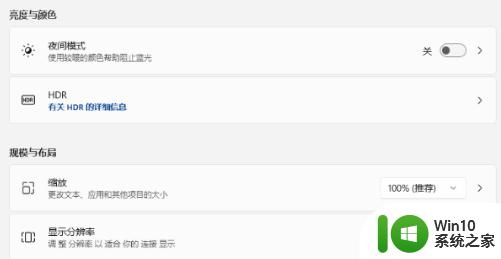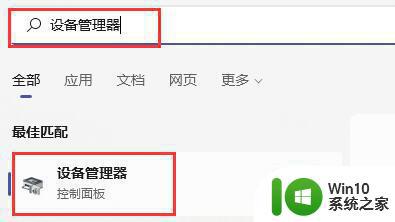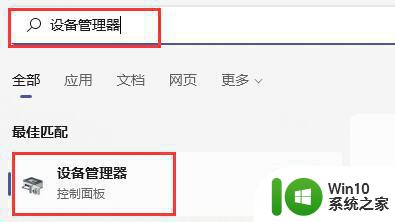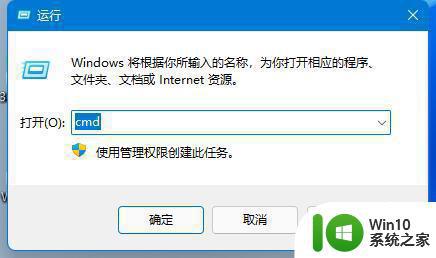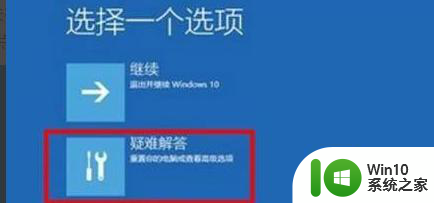Win11升级后屏幕变绿屏无法启动怎么办 Win11升级后屏幕变绿屏闪屏怎么解决
Win11升级后屏幕变绿屏无法启动怎么办,Win11是最新的Windows操作系统,由于其高效的性能和注册表的改进,很多用户都将其视为升级Windows的首选。然而在Win11升级后,一些用户反应屏幕变绿屏无法启动的问题困扰了他们。这一问题并不罕见,但对于普通用户来说,可能需要一定的技能来解决。本文将介绍几种常用的解决方法,以帮助那些遇到Win11升级后绿屏闪屏问题的用户。
具体方法如下:
1、首先长按电脑主机的电源键,等待关机后再按下电源键开机,重复三次,出现选项窗口,进入安全选择,点击“疑难解答”。
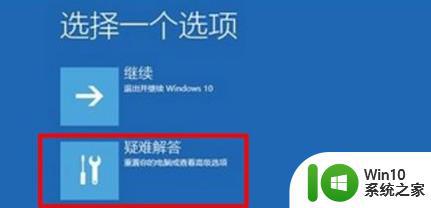
2、在疑难解答窗口中,点击“高级选项”,打开启动设置窗口。
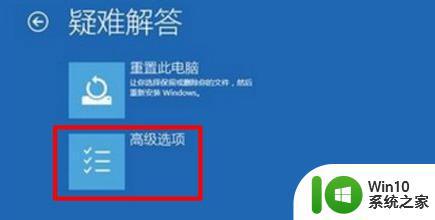
3、在启动设置窗口中,可以看到启用安全模式选项点击重启。

4、重启后,输入数字5 ,即可启用带网络连接的安全模式。

5、计算机重启以后,进入安全模式,在安全模式中,右击左下角开始 ,在菜单中点击“命令提示符(管理员)”。
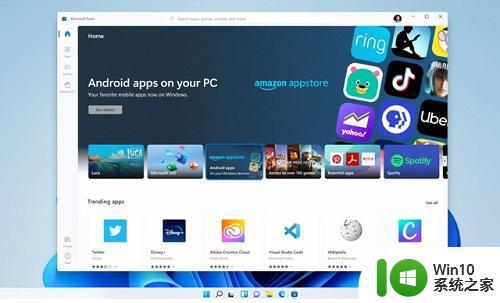
6、复制DISM /Online /Cleanup-image /RestoreHealth命令,在管理员命令提示符窗口右击空白处。
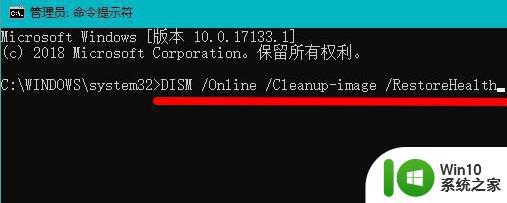
7、DISM /Online /Cleanup-image /RestoreHealth命令复制成功后,按下回车。在连接网络状态下,将系统映像文件中将不相同的文件还原成官方系统原文件。

8、最后等待全部完成即可。
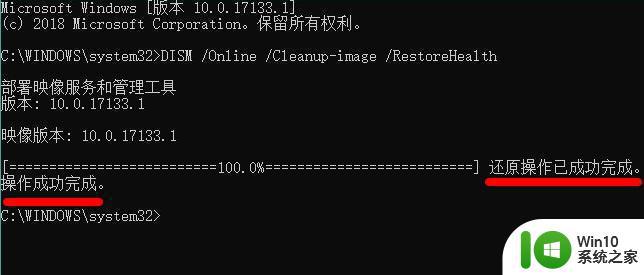
其它解决技巧:
1、关闭快速启动:在许多情况下,关闭快速启动工作。快速启动可以帮助您的计算机在创建问题的同时更快地启动。
2、更新驱动程序:要解决此问题,您需要更新驱动程序,尤其是显示驱动程序。以显示驱动程序为例,有三种方法可以更新驱动程序。
3、运行Windows内存诊断和SFC:提示这种错误可能是由硬件内存问题或系统文件损坏引起的。您可以运行Windows内存诊断和SFC来检查并修复问题。
4、更新英特尔管理引擎界面:英特尔管理引擎接口(IMEI,以前称为HECI)是主机和英特尔ME之间的接口。过时或损坏的IMEI驱动程序可能会导致您的问题。您可以通过更新其驱动程序来解决您的问题。
总的来说,Win11升级后绿屏闪屏等问题的出现,通常是由于系统安装或硬件驱动出现问题所导致的。如果遇到此类情况,建议先检查设备是否驱动正常,尝试重新安装软件驱动,或者恢复系统到之前的版本。如果问题依然存在,可以寻求专业人士的帮助解决。